KVM tuşunu kullanma (Otomatik geçiş işlevi)
KVM, “Klavye, Video, Fare” anlamına gelir.
Bu monitöre bilgisayar veya oyun konsolu gibi 2 cihaz bağlandığında, hepsini aynı anda kontrol eden USB cihazını (klavye ve fare gibi) seçebilirsiniz.
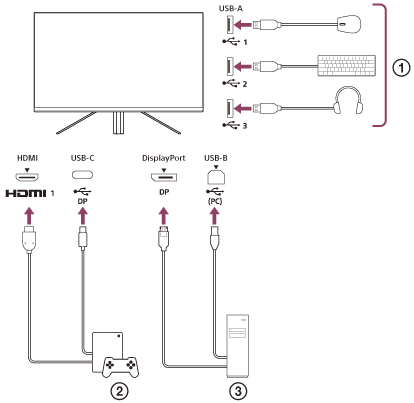
 Fare, klavye, kulaklık, vb.
Fare, klavye, kulaklık, vb.
 Oyun konsolu
Oyun konsolu
 Bilgisayar
Bilgisayar
Bağlantı yukarıdaki şemada gösterildiği gibi yapıldığında, oyun konsolunu (
 ) ve bilgisayarı (
) ve bilgisayarı (
 ) kontrol eden USB cihazı (
) kontrol eden USB cihazı (
 ) aynı anda seçilebilir.
) aynı anda seçilebilir.
[KVM geçişi 1] USB-C yukarı akış ile ilişkili ve [KVM geçişi 2] USB-B yukarı akış ile ilişkilidir.
Nasıl ayarlanır
-
Menüyü görüntülemek için monitörün arkasındaki joystick’e basın ve yukarı, aşağı, sola veya sağa hareket ettirin.
-
[USB Hub]-[KVM geçişi 1]’i seçin, ardından joystick’e basın.
-
[KVM geçişi 1]’e atanacak cihazın girişini seçin ve joystick’e basın. (Yukarıdaki şekil durumunda, [HDMI 1 senkronizasyonu]’nu seçin.)
Cihaz [KVM geçişi 1]’e atanır. (Yukarıdaki şekil durumunda, HDMI bağlantı noktası 1’e bağlı oyun konsolu geçerlidir.)
-
Benzer şekilde [USB Hub]-[KVM geçişi 2]’yi seçin, ardından joystick’e basın.
-
[KVM geçişi 2]’ye atanacak cihazın girişini seçin, ardından joystick’e basın. (Yukarıdaki şekil durumunda, [DP senkronizasyonu]’nu seçin.)
Cihaz [KVM geçişi 2]’e atanır. (Yukarıdaki şekilde, DisplayPort terminaline bağlı bir bilgisayar uygulanabilir.)
Nasıl değiştirilir
-
Monitörün arkasındaki joystick’e basın,
 [Girişler]’i seçmek için sola hareket ettirin, ardından basın.
[Girişler]’i seçmek için sola hareket ettirin, ardından basın. -
[KVM geçişi 1] veya [KVM geçişi 2]’ye atanan girişi seçin.
Seçilen cihazı bu monitöre bağlı USB cihazı ile çalıştırabilirsiniz.
Not
- Monitörün yazılımını güncellerken, bu monitöre kurulu ayar yazılımı ile bilgisayarı USB üzerinden bağlayın ve [KVM geçişi 1]/[KVM geçişi 2]’yi doğru bir şekilde ayarlayın.
- KVM tuşu yalnızca [Güç Tasarrufu] [Kapalı] olarak ayarlandığında ayarlanabilir.
İpucu
- Giriş cihazlarının seçimini kontrol etmek için bir bilgisayar veya oyun konsolunu bu monitöre bir USB kablosuyla bağlamak gerekir.